Hogyan hozzunk létre e-mail Yandex Mac OS X, kamolinsh
Ahhoz, hogy hozzon létre egy gyűjtemény Yandex.Mail IMAP az Apple Mail, kövesse az alábbi lépéseket:
1. Indítsa el a programot. Ha futtatni az első alkalommal, a program kérni fogja, hogy hozzon létre egy fiókot a munka.
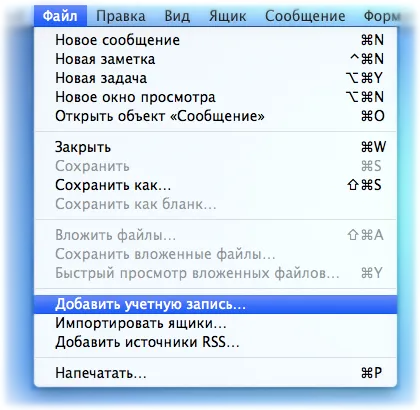
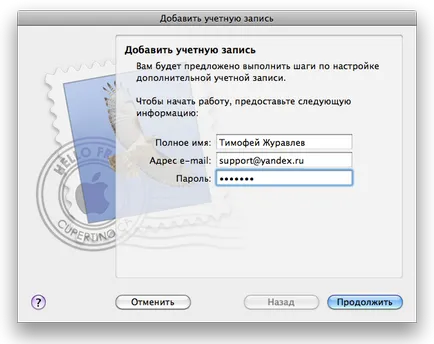
Bejövő mail szerver. imap.yandex.ru.
Jelszót. jelszót a postafiók a Yandex.
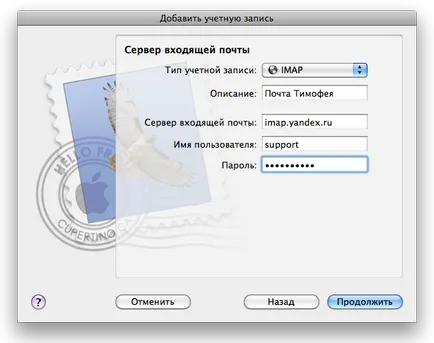
Miután az összes adatot, kattintson a „Tovább” gombra.
Ezt követően meg kell jegyezni, hogy a szerver megköveteli kötelező a felhasználó azonosítására, és adja meg a felhasználónevét és jelszavát, mint abban az esetben a bejövő levelek kiszolgálója:
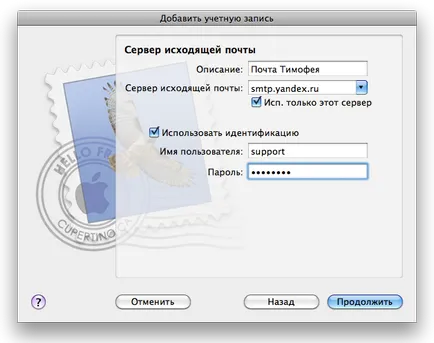
kattintson a „Tovább” gombra.
6. A következő képernyő megjeleníti az összes által generált adatok a számla. Ők lehet állítani úgy, hogy az e-mail program:
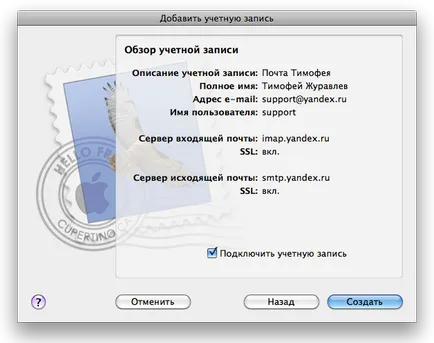
Jelölje be a négyzetet a „Fiók csatlakoztatása” és kliknitepo „Create” gombra a beállítás befejezéséhez.
7. Most, a megfelelő működéséhez a számla, akkor ismét megy a beállításokat a Mail menü „Beállítások. »:

8. A „Fiók Properties” ablakban válassza ki az újonnan létrehozott fiókot, és kattintson a lap „Kimenő kiszolgáló” a menüben. Ezután válassza a „listájának szerkesztése SMTP-kiszolgálók”:
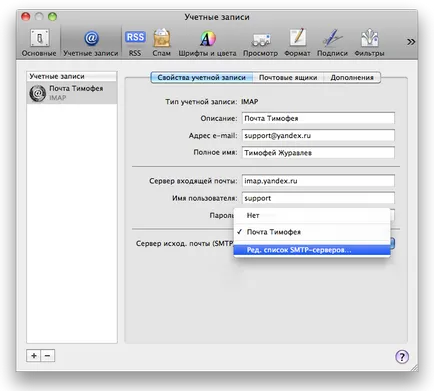
9. Ha az SMTP szerver vezérlőpulton válasszon a listából azt a fiókot, csak teremtett. Kapcsolódni a szerverhez SSL és jelzi, hogy szükség van, hogy csatlakozzanak a port 465. Ehhez válassza ki a „Use véletlenszerű port”, és adja meg a számot:
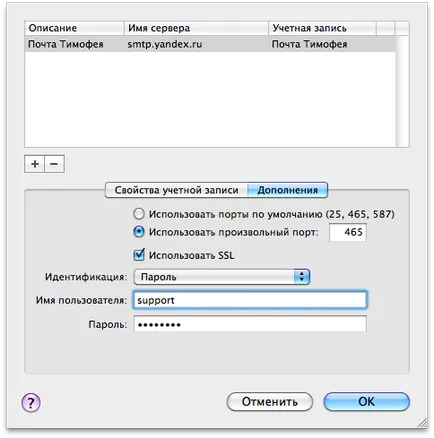
A beállítások alkalmazásához kattintson az „OK” gombot.
10. A következő egy fül „Extrák”:
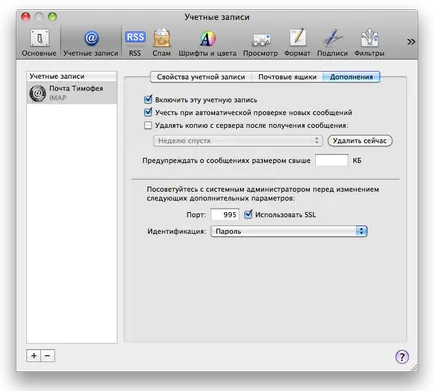
Ebben a részben a beállítások határozzák meg, hogy ez a számla lehet figyelembe venni, ha automatikusan ellenőrzi az új üzeneteket, ellenőrzi a vonatkozó bekezdésében, valamint hogy kapcsolódik a POP-kiszolgálónak over SSL porton 995. Ezt követően, ügyeljen arra, hogy törölje az elem „Törlés másolunk szerver letöltése után egy üzenetet”.
Most akkor lehet alkalmazni, az összes beállítás. Mail.app program készen áll együttműködni Yandex.Mail.